在现代社会中无线路由器已经成为人们生活中不可或缺的一部分,随着科技的不断发展,新一代的路由器也越来越智能化,手机安装和设置路由器已经成为一种便捷且快速的操作方式。通过简单的操作步骤,我们就能轻松地完成路由器的设置,让我们的网络环境更加稳定和高效。接下来让我们一起来了解一下新路由器怎么用手机安装和设置吧!
路由器手机设置教程
具体步骤:
1、首先将路由器和宽带猫使用网线连接起来,连接方法是通过网线将宽带猫的lan口和路由器的wan口连接。

2、硬件连接完毕后,使用手机连接上这款路由器的无线信号。然后打开手机浏览器,输入路由器的登录地址和登录密码,登录后台后选择快速设置。
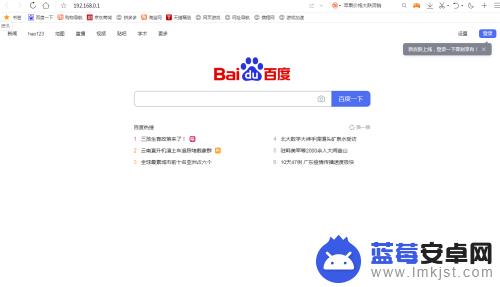
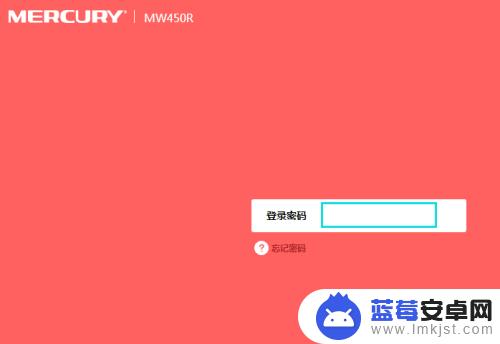
3、根据要求填写宽带账号和密码。
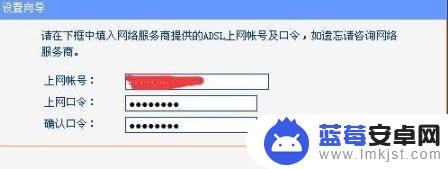
4、再设置一下无线名称和密码保存然后路由器即可正常使用。
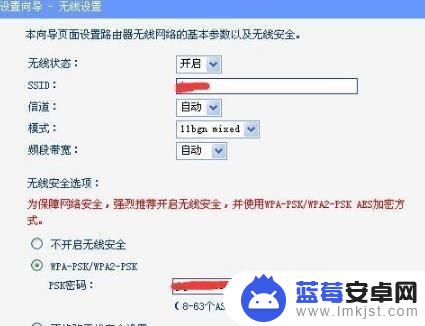
以上就是关于如何使用手机安装和设置新路由器的全部内容,如果还有不清楚的用户,可以根据小编的方法进行操作,希望能够对大家有所帮助。












